对于很多职场上文员来说,必须熟练掌握Microsoft Office的软件办公技巧,那么,笔者今天给新手们讲一下,Word文档怎样插入二维柱形图?

工具/原料
操作办公软件:Microsoft Office 2016
Word文档怎样插入二维柱形图?
1、我们打开Word文档,点击界面上方的插入

2、在弹出的菜单中,点击选择图表
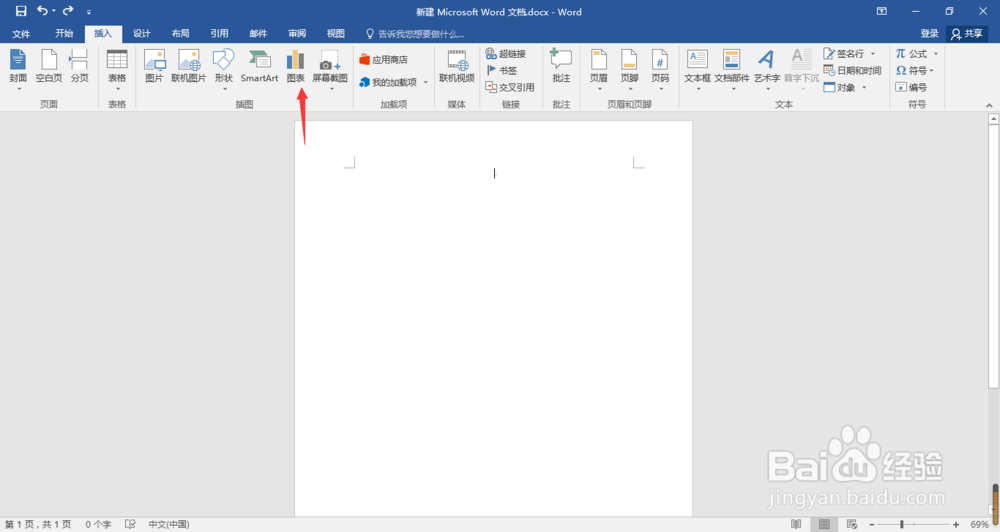
3、在弹出的图表窗口中,根据自己的需要选择相应的二维柱形图

4、选中之后,点击确定
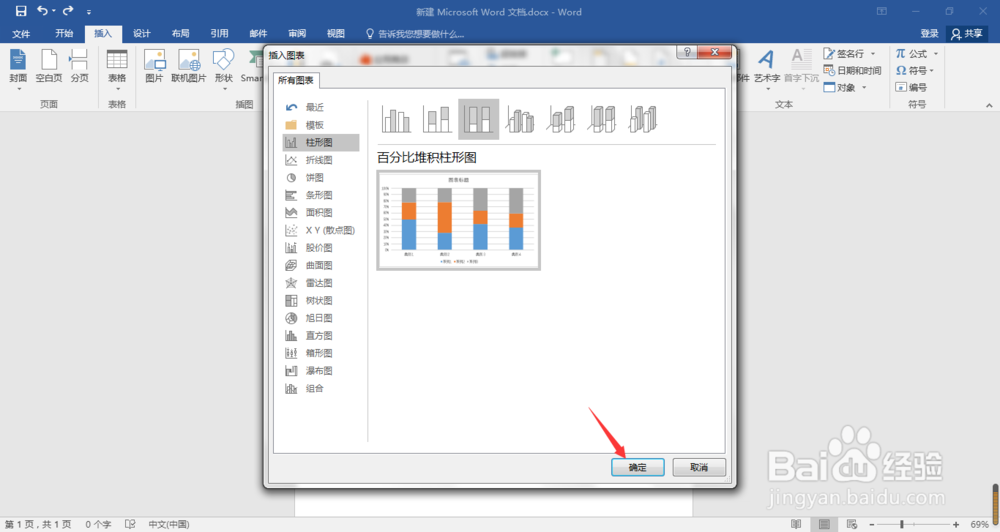
5、这时,我们只要在弹出的Excel表格中,根据自己的实际情况修改相应的表格类目名称以及数据,Word文档中将会自动进行转化
